2种控制Win10系统自动更新的技巧
最新的PC不易受到攻击,因此Windows自动更新通常是一件好事。但有时更新会使事情变得更糟,导致PC出现问题,甚至在问题解决之前无法使用。
Kiosked的广告
这就是为什么有些人宁愿推迟更新,直到其他人在没有灾难的情况下尝试过更新。但这需要您抽出时间来了解有关Windows更新的新闻(Google新闻提醒可以提供帮助)。
如果您使用的是windows10,则还有另一个问题:它不会让您关闭自动更新。幸运的是,有两种解决方法。
但如果您选择使用其中一种技巧,请记住遵循更新新闻。
更改组策略
如果您拥有windows10的Professional,Enterprise或Education版本,则可以关闭自动更新。但该选项是隐藏的。这是1703版本中的操作,如果您有更高版本的windows10,这些设置仍然适用,但措辞略有不同。
--按Win-R,键入gpedit.msc,按Enter键。 这将打开本地组策略编辑器。
--导航左窗格,就像它是文件资源管理器一样
--计算机配置>管理模板> Windows组件> Windows Update>延迟更新。
--选择接收功能更新时选择。
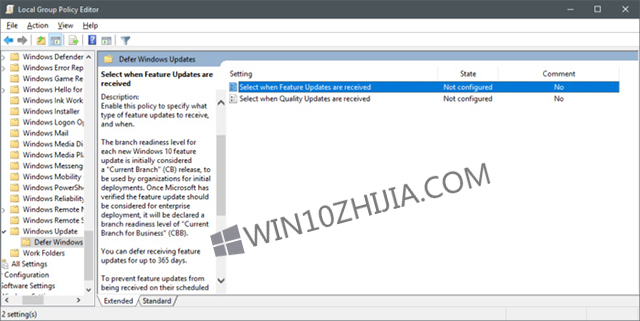
--在结果对话框中,选择“已启用”。
--在“选项”框中,键入您希望暂停更新的天数,然后在今天的日期中键入下一个字段类型。
--单击Apply,然后单击OK
如果您愿意,可以在收到质量更新时名为“选择”的组策略中的第二个设置重复此过程。 但请记住,质量更新包括安全更新,跳过它们并不是最好的主意。 从好的方面来说,安全更新是累积性的,如果你跳过这些更新,你可以下载下一个并保持最新。










 苏公网安备32032202000432
苏公网安备32032202000432